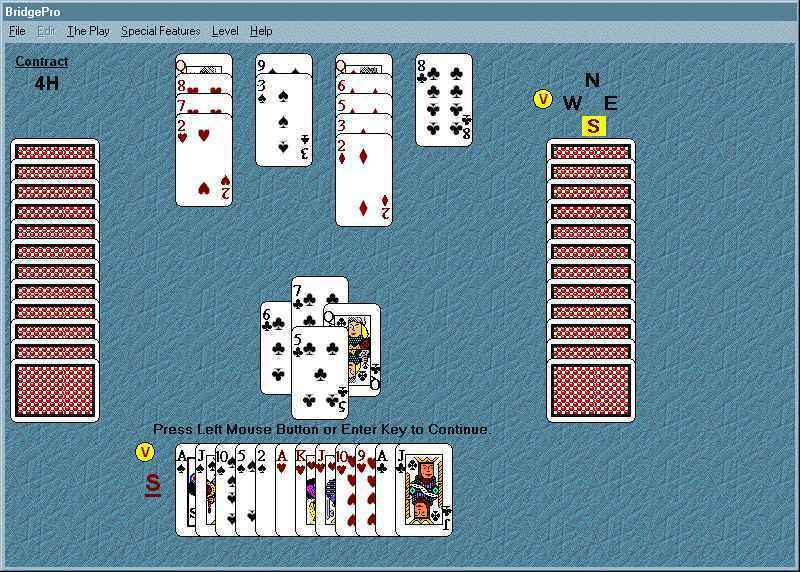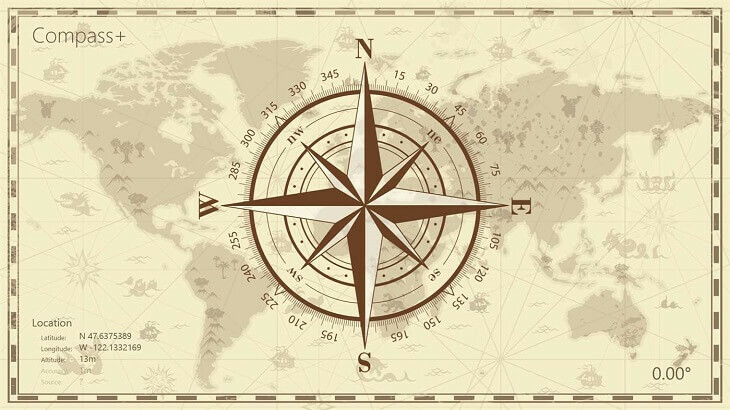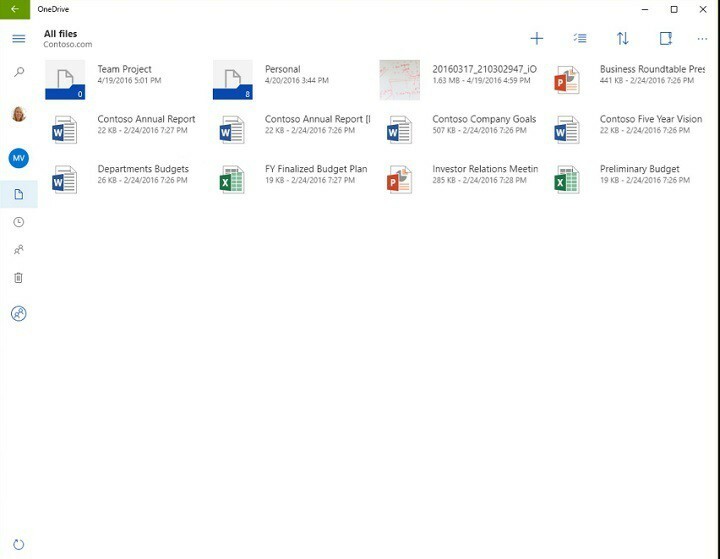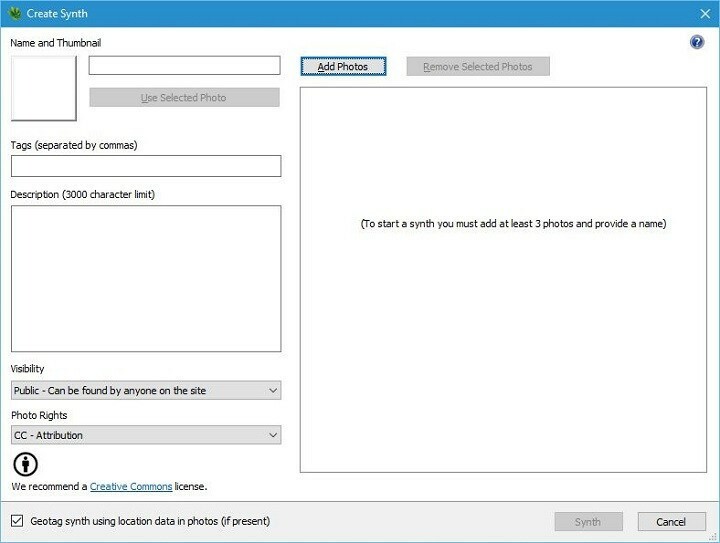
यह सॉफ़्टवेयर आपके ड्राइवरों को चालू रखेगा, इस प्रकार आपको सामान्य कंप्यूटर त्रुटियों और हार्डवेयर विफलता से सुरक्षित रखेगा। 3 आसान चरणों में अब अपने सभी ड्राइवरों की जाँच करें:
- ड्राइवर फिक्स डाउनलोड करें (सत्यापित डाउनलोड फ़ाइल)।
- क्लिक स्कैन शुरू करें सभी समस्याग्रस्त ड्राइवरों को खोजने के लिए।
- क्लिक ड्राइवर अपडेट करें नए संस्करण प्राप्त करने और सिस्टम की खराबी से बचने के लिए।
- DriverFix द्वारा डाउनलोड किया गया है 0 इस महीने पाठकों।
ऐसे कई टूल हैं जो 3D मॉडल बना सकते हैं, लेकिन आपके चित्रों से 3D मॉडल बनाने के लिए सबसे अच्छे टूल में से एक फोटोसिंथ था। की रिलीज के साथ विंडोज 10 और संगतता मुद्दों की संख्या, कई उपयोगकर्ता सोच रहे हैं कि क्या फोटोसिंथ विंडोज 10 पर काम कर सकता है।
जैसा कि हमने पहले ही उल्लेख किया है, डिजिटल तस्वीरों से 3D मॉडल बनाने के लिए फोटोसिंथ सेवा का उपयोग किया गया था। यह टूल माइक्रोसॉफ्ट लाइव लैब्स और वाशिंगटन विश्वविद्यालय द्वारा बनाया गया था और इसकी सादगी के कारण इसे जबरदस्त लोकप्रियता मिली। एक 3D मॉडल बनाने के लिए, यह एप्लिकेशन आपके चित्रों का विश्लेषण करता है, और जटिल एल्गोरिदम का उपयोग करके यह समान छवियों के बीच अंतर का पता लगाता है, इस प्रकार एक इंटरैक्टिव 3D मॉडल बनाता है।
प्रकाश संश्लेषण पहली बार 2006 में घोषित किया गया था, और 2008 में यह उपकरण जनता के लिए जारी किया गया था, जिससे उपयोगकर्ताओं को तस्वीरों से अपने स्वयं के 3D मॉडल बनाने की क्षमता मिली। दुर्भाग्य से, Microsoft अब प्रकाश संश्लेषण विकसित नहीं कर रहा है, और इस उपकरण के लिए अंतिम पैच 2010 में जारी किया गया था। हालाँकि फोटोसिंथ थोड़ा पुराना हो सकता है, फिर भी यह विंडोज 10 पर बिना किसी समस्या के काम कर सकता है।
विंडोज 10 पर फोटोसिंथ कैसे स्थापित करें
विंडोज 10 पर फोटोसिंथ स्थापित करने के लिए, आपको निम्नलिखित कार्य करने होंगे:
- प्रकाश संश्लेषण डाउनलोड करें।
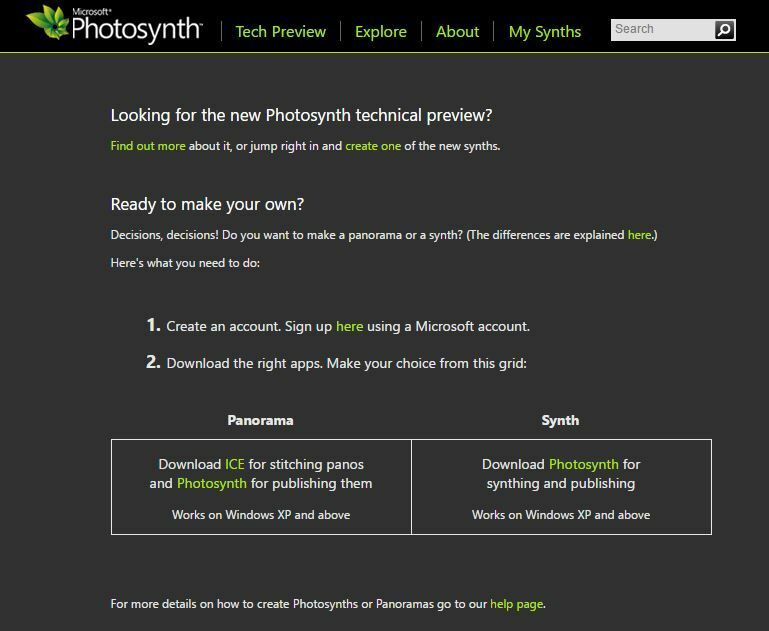
- टूल डाउनलोड करने के बाद, सेटअप फ़ाइल चलाएँ, और निर्देशों का पालन करें।
- जब टूल इंस्टॉल हो जाए, तो उसे रन करें। अपना माइक्रोसॉफ्ट दर्ज करें ईमेल तथा पारण शब्द.
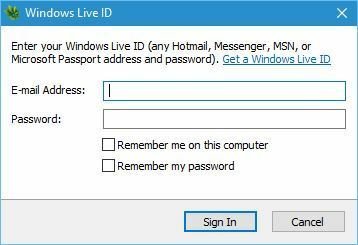
- यदि आपके पास प्रकाश संश्लेषण प्रोफ़ाइल नहीं है, तो जारी रखने से पहले आपसे एक बनाने के लिए कहा जाएगा। हमारे पास कुछ छोटी समस्याएं थीं, और हम एप्लिकेशन द्वारा प्रदान किए गए लिंक का उपयोग करके प्रकाश संश्लेषण प्रोफ़ाइल बनाने में असमर्थ थे। हालाँकि, आप आसानी से इस समस्या को ठीक कर सकते हैं यदि आप फोटोसिंथ वेबसाइट पर जाते हैं और अपने Microsoft खाते से लॉग इन करते हैं। वहां से, आप आसानी से अपना फोटोसिंथ प्रोफाइल सेट कर सकते हैं।
- फोटोसिंथ में लॉग इन करने के बाद, आप आसानी से इमेज जोड़ सकते हैं और उन्हें अपने फोटोसिंथ प्रोफाइल पर अपलोड कर सकते हैं।
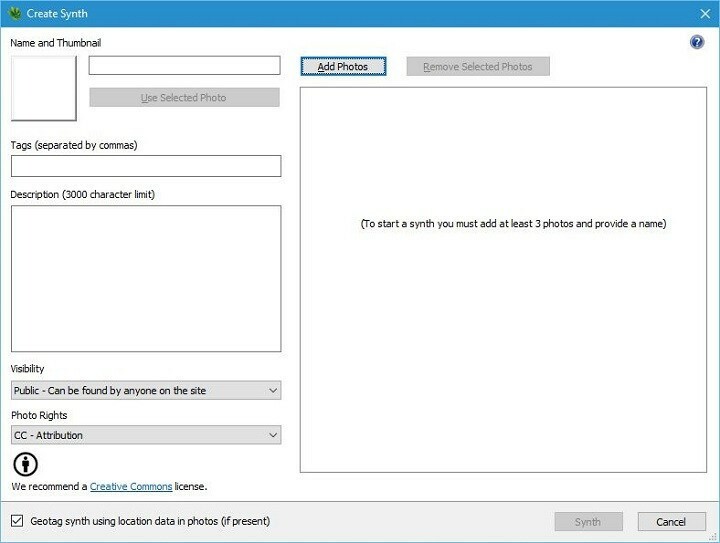
ध्यान रखें कि आपके द्वारा बनाए गए प्रकाश संश्लेषण 3D मॉडल देखने के लिए, आपको सिल्वरलाइट का उपयोग करना होगा। हमें यह उल्लेख करना होगा कि सिल्वरलाइट में विंडोज 10 के साथ कुछ समस्याएं हैं, और आप इसे एज या Google क्रोम में नहीं चला सकते हैं, इसलिए यदि आप सिल्वरलाइट का उपयोग करने की योजना बना रहे हैं, तो इसका उपयोग करना सुनिश्चित करें इंटरनेट एक्सप्लोरर 11 या फ़ायर्फ़ॉक्स. आप ऐसा कर सकते हैं सिल्वरलाइट डाउनलोड करें माइक्रोसॉफ्ट की वेबसाइट से।
प्रकाश संश्लेषण विंडोज 10 के साथ अपेक्षाकृत अच्छी तरह से काम करता है क्योंकि कोई संगतता समस्या नहीं है। प्रकाश संश्लेषण खाता बनाते समय हमें कुछ छोटी-मोटी समस्याएं हुईं, लेकिन इसके अलावा कोई बड़ी समस्या नहीं थी। संभवत: फोटोसिंथ के साथ सबसे बड़ी समस्या सिल्वरलाइट हो सकती है, इसलिए सिल्वरलाइट डाउनलोड करना सुनिश्चित करें और ऐसे ब्राउज़र का उपयोग करें जो इसका पूरी तरह से समर्थन करता हो।
- यह भी पढ़ें: विंडोज 10 पर माइक्रोसॉफ्ट डिजिटल इमेज कैसे डाउनलोड करें